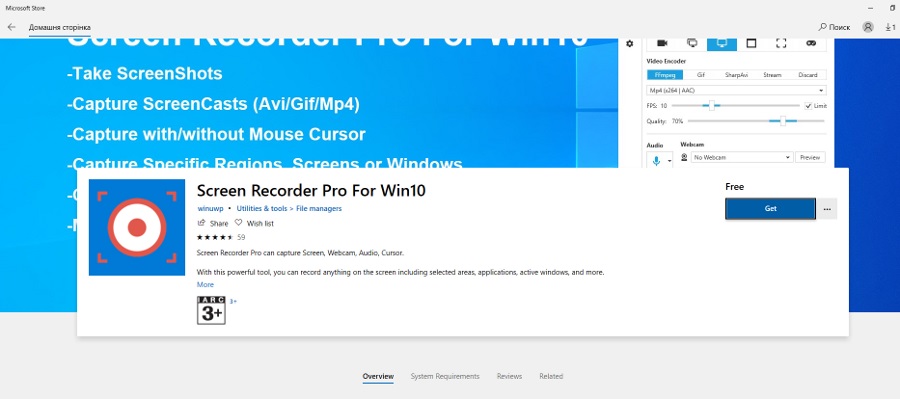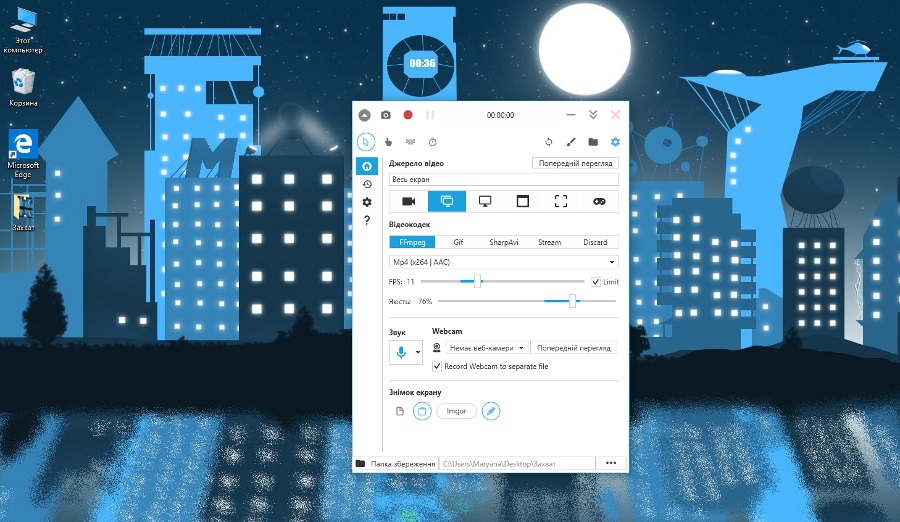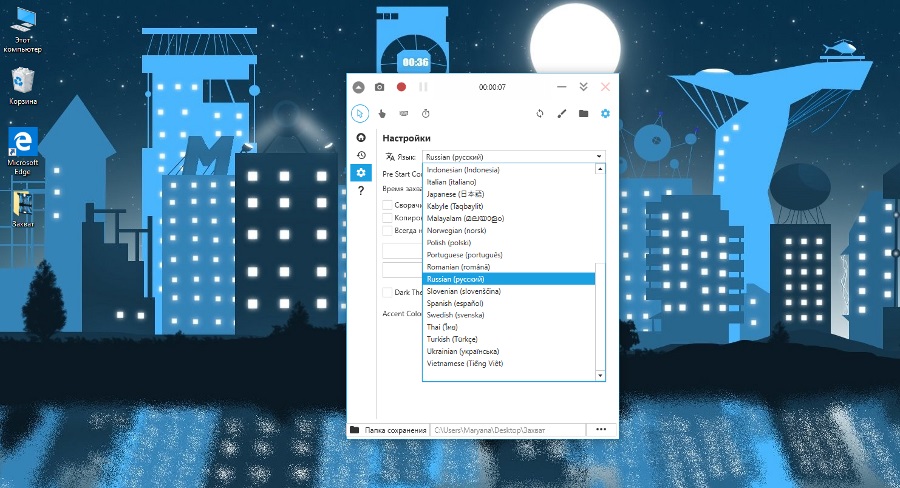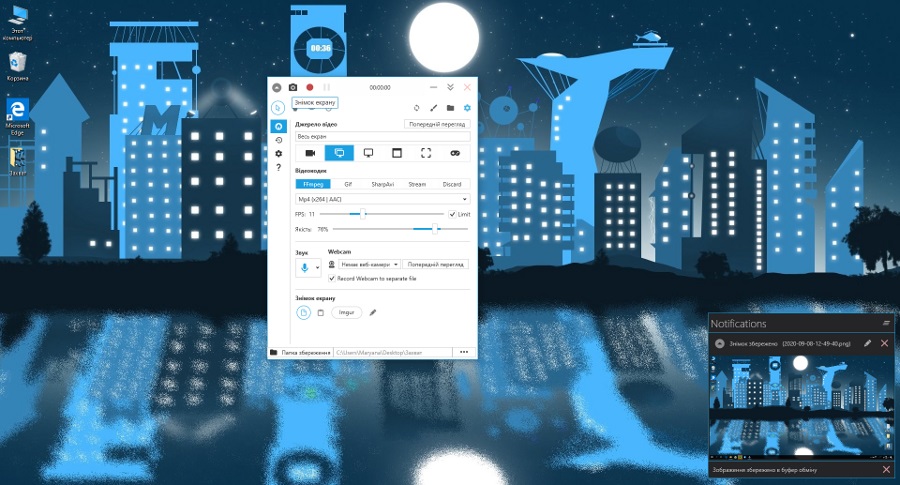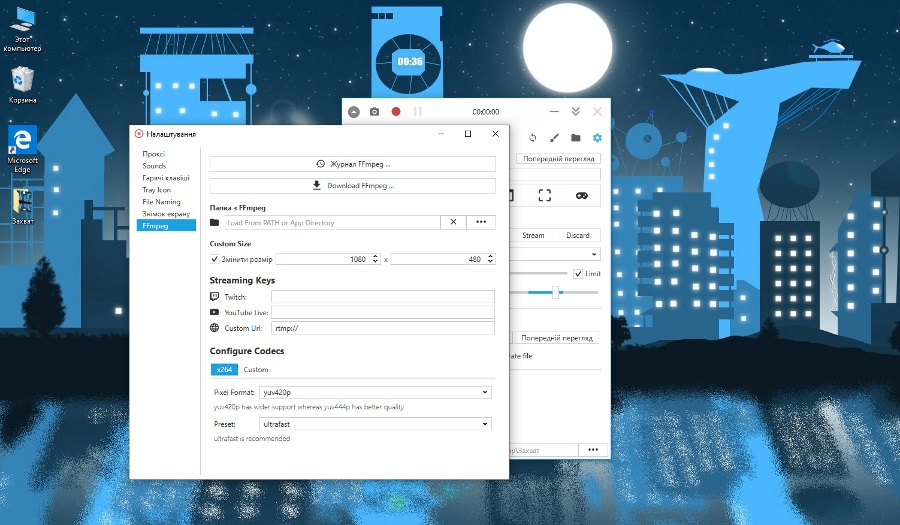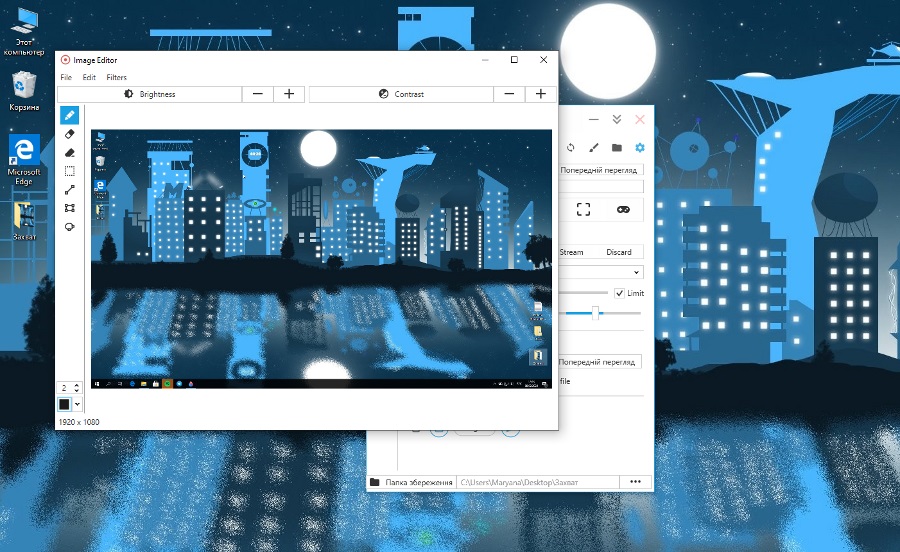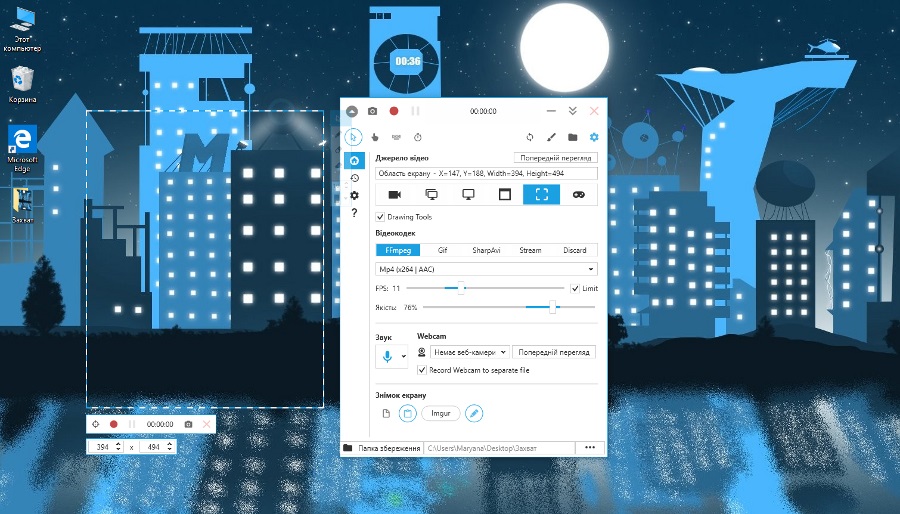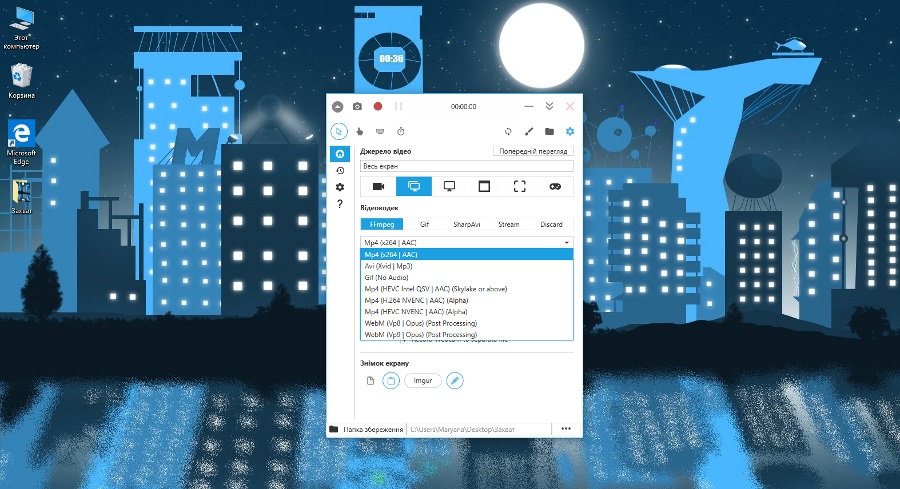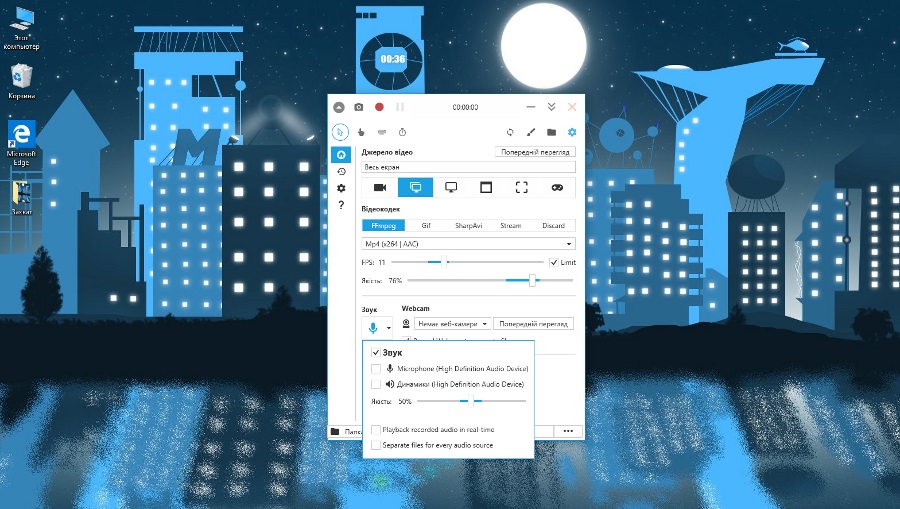I dag inden for vores rubrikker om programmer til Windows lad os tale om værktøjet Skærmoptager Pro. Med dens hjælp kan du tage skærmbilleder, optage video fra skærmen, webcam eller optage lyd. Og en fremragende bærbar computer hjælper os med dette Huawei MateBook X Pro 2020, som allerede findes en anmeldelse på hjemmesiden.
Læs også:

Hvad udviklere siger om Screen Recorder Pro
- Applikationen kan tage skærmbilleder
- Optagelse af screencasts (avi, gif, mp4)
- Skærmbillede med eller uden markør
- Valg af optageområde
- Optagelse af lyden af museklik og tastaturtaster
- Skærmbillede fra webkameraet
Nogle anbefalinger er angivet i noterne - det er ønskeligt, at varigheden af videoen og intervallet mellem "optagelse" skal være mindst 3 sekunder.
Lær nytten at kende
Applikationen åbner i et lille vindue og kan ikke strækkes til hele skærmen. I princippet er dette ikke nødvendigt - jo mindre, jo bedre. Grænsefladen er tilgængelig på mange sprog, herunder engelsk, ukrainsk og russisk. Det er værd at bemærke, at oversættelsen fra engelsk ikke er komplet, men jeg vil tro, at før eller siden vil udviklerne bringe grænsefladen til ordre.
I øverste venstre hjørne er der en knap til at reducere størrelsen af vinduet, samt knapper til hurtigt skærmbillede og optage/pause video fra skærmen. Samtidig vises optagetiden i nærheden, foran knapperne til at arbejde med vinduet (det er her, der skal foldes sammen/lukkes).
Grundlæggende værktøjer
I anden række er der et valg af optagetilstande: vis / skjul markøren, tænd for lyden af museklik og tastetryk, indstil en timer. Lidt længere væk kan du finde nulstillingsknappen til fabriksindstillinger, ringe til redaktøren for at behandle skærmbilleder og videoer, åbne mappen med gemte filer og indstillinger. I indstillingerne kan du indstille lyde i selve applikationen (lyden af start og stop af optagelse, beskeder osv.), indstille tastekombinationen og skabelonen til navngivning af filer og også konfigurere FFmpeg. Det sidste punkt åbner indstillinger for streaming, valg af codecs mv.
Vi går ned på "etagen" nedenfor, og til venstre ser vi et lille panel - her har vi en fane med hovedskærmen, et hurtigt opkald med de seneste optegnelser, indstillingerne af selve applikationen (sprog, valg af et mørkt tema og alt i denne ånd). Nå, og ring efter hjælp.
Vi vender tilbage til "Main". Vælg videokilden fra oven. Det kan være fuldskærmsoptagelse fra den aktuelle eller eksterne skærm, optagelse af et separat vindue eller område eller kun optagelse af lyd. En særlig gameplay-optagelsestilstand findes her - en accelereret API til optagelse af skærm- og fuldskærmsspil. Sandt nok er optagelse ikke tilgængelig for alt legetøj.
Efter at have besluttet optagelseskilden vælger vi codec: FFmpeg, Gif, SharpAvi, Stream. Du kan også vælge en optagetilstand uden et codec til testoptagelse (Kassér). Dernæst, afhængigt af det valgte codec, kan du indstille lyd- og videooptagelsestilstanden, indstille fps og videokvalitet.
Nedenfor er indstillingspanelet for lydoptagelse: valg af kilde (mikrofon / højttalere / webcam), lydoptagelseskvalitet, og du kan også markere feltet for at optage lyd som en separat fil. Det efterfølges af styring af skærmbilleder: vælg en lagerplacering (gem på disken som en fil, til udklipsholderen eller upload med det samme til Imgur), og indstil billededitoren til at åbne umiddelbart efter optagelsen. Her kan indstillingerne kombineres på enhver måde. Og helt nederst kan du indstille stien til at gemme filen.
Resultat
Lad os opsummere. Screen Recorder Pro er et virkelig nyttigt værktøj til at lave screenshots, screencasts og streaming. Det er praktisk, at appen har integreret en enkel, men stadig, editor, der giver dig mulighed for at finjustere optagelsen til det ønskede resultat på stedet. Og generelt er funktionaliteten stor nok til at bruge værktøjet til en lang række formål. Og et vigtigt plus for mange - applikationen er tilgængelig helt gratis, det vil sige gratis. Generelt, hvis du har ledt efter et lignende værktøj i lang tid, kan vi roligt anbefale Screen Recorder Pro.